Configurar marcadores Chrome, una herramienta del navegador Google Chrome con el que siempre tener todo el contenido a un solo click y no dejar nada en el olvido.
Contenido
Marcadores Chrome
Durante un día son muchas las páginas de internet que vemos, ahora mismo, con la utilizacion de las redes sociales, ese número de páginas o contenido se duplica.
 Por supuesto veremos de todo, páginas que nos han resuelto una duda, páginas con detalles importantes, historia, algún tutorial, una nueva herramienta. Para todo ello, lo mejor es configurar marcadores Chrome.
Por supuesto veremos de todo, páginas que nos han resuelto una duda, páginas con detalles importantes, historia, algún tutorial, una nueva herramienta. Para todo ello, lo mejor es configurar marcadores Chrome.
En otros navegadores se denominan favoritos, porque al fin y al cabo, son lo que son, nuestras páginas favoritas. Con el uso de el navegador Chrome el nombre paso a ser el de Marcadores, que visto de otro modo, son esas páginas favoritas que quedan marcadas en nuestro navegador. En cualquier caso, favoritos o marcadores, son las páginas que por una u otra razon siempre queremos tener al alcance de la mano, a un solo click.
Si nunca has visto el momento de configurar marcadores Chrome o desconocías esta funcionalidad, ahora es el momento de hacerlo, por ejemplo, puedes empezar con esta página de mi Blog.
Configurar Marcadores Chrome
Aunque desconozcas los marcadores Chrome, seguro que en más de una ocasion te has preguntado que era la estrella de la parte superior derecha del navegador. Esa estrella es el primer paso para comenzar a configurar marcadores Chrome.

Cada vez que accedemos a una nueva página en el navegador, veremos que esa estrella se encuentra de color blanco, si la página nos ha gustado, solo tenemos que pulsar sobre ella y nos dará la opción de guardar esa página en la que nos encontramos en nuestros marcadores Chrome.
Por ejemplo, en este caso, accedemos a la página de Portfolio de mi página web. Al acceder a ella veremos que, al no tenerla en los marcadores Chrome, la estrella se encuentra en blanco, así que pulsamos sobre la estrella.

Al pulsar sobre la estrella se abrirá una pestaña donde tendremos la posibilidad de configurar marcadores Chrome, ofreciéndonos diferentes opciones.

En mi caso, he decidido guardarla en una carpeta que previamente había creado, AA BLOG FRAN BRAVO. Como se supone que tu no tendrás aun configurados los marcadores puedes pulsar sobre EDITAR para abrir una nueva pestaña donde vas a seleccionar donde guardar esa página web. Para comenzar, puedes guardarla en la BARRA DE MARCADORES, para después ir creando carpetas donde ir ubicando cada una de las páginas cuando quieras configurar marcadores de Chrome.

Ya tienes guardado tu primer marcador Chrome, ahora vamos a dar otro paso, hacer que los marcadores sean siempre visibles en tu navegador, sin necesidad de recurrir a la opción de buscarlos en la configuración de Chrome.
Para ello, pulsamos sobre las 3 barras horizontales que se encuentran en la parte superior derecha del navegador, que abrirán el menú del mismo.
Se abrirá una nueva pestaña y pulsamos sobre CONFIGURACIÓN.

Nueva ventana y en esa ventana marcaremos la opción MOSTRAR SIEMPRE LA BARRA DE MARCADORES.
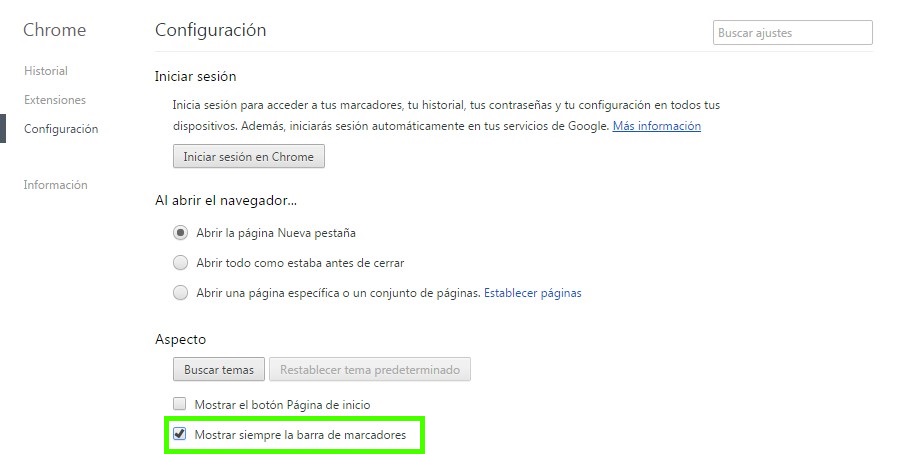 Al marcar esta opción los marcadores siempre aparecerán en el navegador, a primera vista, justo debajo de la barra de direcciones, como veras en la siguiente imagen.
Al marcar esta opción los marcadores siempre aparecerán en el navegador, a primera vista, justo debajo de la barra de direcciones, como veras en la siguiente imagen.

De este modo, siempre tendrás a un solo click cualquiera de estas páginas. En mi caso, como veras, tengo varios marcadores Chrome configurados, entre ellos mi página web, Facebook, Twitter, el inicio de sesion de Hotmail, You Tube y una carpeta que he denominado HERRAMIENTAS, donde he guardado todas las páginas que utilizo en mi trabajo después de configurar marcadores Chrome.
Al pulsar sobre esa carpeta HERRAMIENTAS, se abre todo el menú con los accesos a otras nuevas carpetas donde tengo todo el contenido debidamente ordenado por temas.

Cuando ya vayas teniendo un buen número de marcadores, páginas favoritas, es un buen momento para agruparlos todos en carpetas o subcarpetas para una mejor organizacion de los mismos.
Para ello puedes acceder al ADMINISTRADOR DE MARCADORES.
De nuevo pulsamos sobre las 3 barras horizontales del menú de Chrome y en este caso seleccionamos MARCADORES y en la nueva pestaña que se abrirá seleccionamos ADMINISTRADOR DE MARCADORES.

Al pulsar esta opción se abrirá en la ventana el ADMINISTRADOR DE MARCADORES. En este administrador podrás crear carpetas, subcarpetas, organizar las páginas que has ido guardando al configurar marcadores de Chrome y definir como quieres tener la organizacion de tu experiencia al navegar por internet.

Y por último, un pequeño detalle sobre los marcadores de Chrome, algo que me gusta aconsejar siempre y que semanalmente realizo para evitar perdidas de datos.
Al configurar marcadores de Chrome estos se van guardando en el navegador. Todos estos marcadores pueden ser exportados en un archivo HTML que podremos guardar y utilizar en cualquier otro pc o simplemente si decidimos formatear el PC y queremos tener todos nuestros marcadores.
Para ello solo debemos de pulsar sobre ORGANIZAR y EXPORTAR MARCADORES A ARCHIVO HTML. Automáticamente se abrirá una nueva pestaña que nos solicitará donde guardar este archivo y hecho, ya tenemos nuestros marcadores a buen recaudo.

Espero que te haya sido interesante esta entrada del Blog y que con esta configuración de marcadores Chrome tu experiencia navegando por internet sea más sencilla y que no olvides donde viste los detalles que más te han gustado.
The Rolling Stones – Anybody Seen My Baby
Fran Bravo Gestión de Presencia en Internet
Gestión de Blogs
Comunicación
Redes Sociales
Creación y Optimización de contenido
Marketing Online
Social Media
Community Manager
Presencia Internet
Villena
Alicante
#?Gestion? ?#?Presencia? ?#?Internet? ?#?Social?media #Social #Media #Community? #Manager #Blogs ?#?Blogger? ?#Marketing #Online #?Villena? ?#?Alicante?









